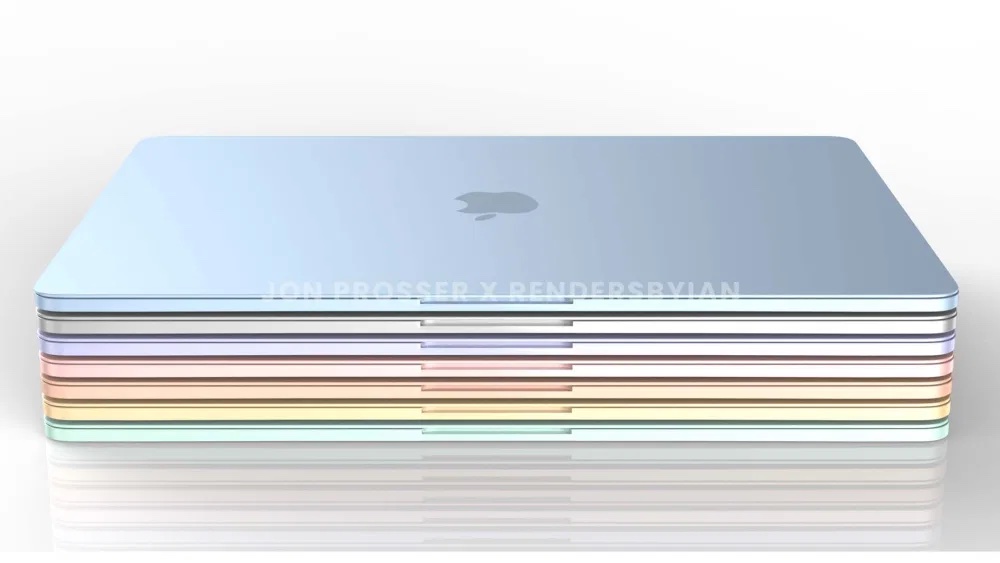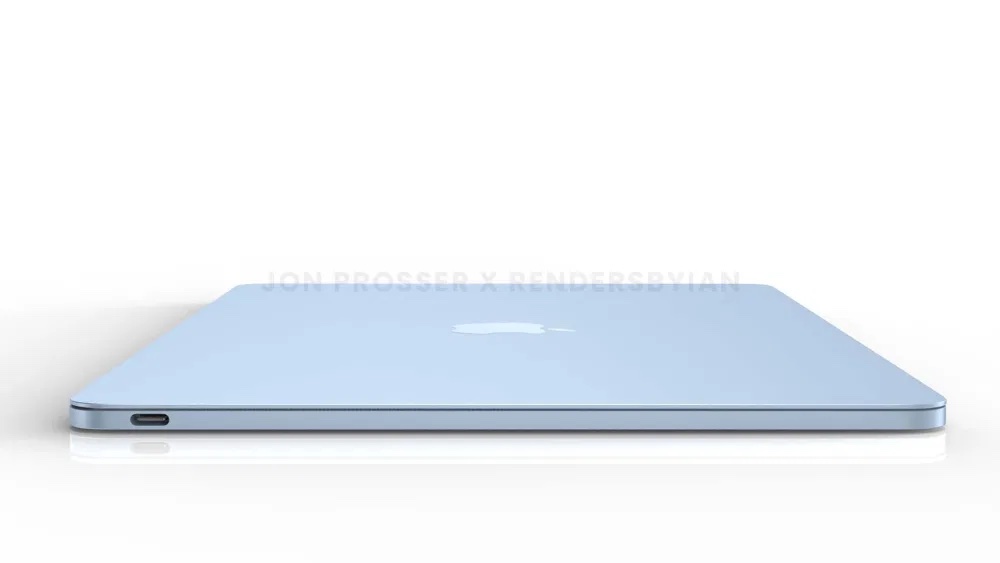Finder 是我们每天在 Mac 上几乎不间断使用的应用程序之一。通过 Finder,可以启动应用程序、打开文件、创建文件夹等等。据说,在 Mac 上不使用键盘快捷键的用户就无法充分发挥 Apple 电脑的潜力。如果您不使用键盘快捷键,则将手从键盘移至鼠标并再次移回总是需要一些时间。如果您想使用键盘快捷键来更轻松地在 Mac 上的 Finder 中工作,您一定会喜欢这篇文章。

Command + N.
如果您在 Finder 中并且需要打开新窗口,则无需转到 Dock,右键单击 Finder 并选择打开它的选项。只需按一个热键 Command + N.,这将立即打开一个新窗口。例如,当将文件从一个位置复制到另一个位置时,这很有用。只需使用快捷方式打开新的 Finder 面板 命令+T
命令+ W
我们在上面向您展示了如何打开新的 Finder 窗口。但是,如果你打开了很多这样的窗口,并且想一一关闭它们,你只需按快捷键即可 命令+ W。如果你按 命令+选项+W,这将关闭当前打开的所有 Finder 窗口。
它可能是 你感兴趣

命令 + D
如果您想在 Mac 上复制和粘贴某些内容,您最有可能使用键盘快捷键 Command + C 和 Command + V。但是,如果您将来需要复制某些文件,没有什么比突出显示它们然后然后更容易的了。紧迫 命令+D
命令+ F
有时我们可能会发现自己处于需要在综合文件夹或位置中搜索某些内容的情况 - 就我个人而言,我经常发现自己在垃圾箱中搜索各种文件。如果您想搜索一个文件并且知道其名称的第一个字母,只需按该字母,Finder 就会立即移动您。但是,如果您按 命令+ F,因此您会看到高级搜索选项,这很方便。
未来的 MacBook Air 可能是这样的:
命令 + J
您可以为在 Finder 中打开的每个文件夹设置单独的显示选项。这意味着您可以单独更改图标的大小、显示样式、显示的列等等。如果您想快速打开一个带有文件夹中显示选项的窗口,只需按 命令 + J。
Command + Shift + N.
我们每天在 Finder 中做的事情之一就是创建新文件夹。大多数人通过右键单击相应选项所在的位置来创建新文件夹。但您知道吗,您还可以使用它来创建新文件夹 Command + Shift + N.?一旦你按下这个快捷键,文件夹就会立即创建,你甚至可以直接重命名它。

Command + Shift + 删除
您在 Mac 上删除的所有文件都会自动转至废纸篓。它们会一直留在这里,直到您清空垃圾箱,或者您可以将 30 天前删除的文件设置为自动删除。如果你想快速清空垃圾箱,只需按其中的键盘快捷键即可 Command + Shift + 删除。
Command + 空格键
尽管看起来令人难以置信,但我个人认识很多人在 Mac 上不使用 Spotlight。虽然这些人更多的是使用Mac进行简单的办公,但我仍然建议大家学习使用Spotlight。如果您想快速启动,只需按 Command + 空格键,系统中的任何位置。
它可能是 你感兴趣

Command + Shift + A、U 等
macOS 操作系统包含多个不同的本机文件夹 - 例如应用程序、桌面、实用程序或 iCloud Drive。如果您按下热键 Command + Shift + A.,然后打开它 应用, 如果你用字母替换最后一个键 U,所以他们会打开 效用, 信 D 然后打开 区域, 信 H 主文件夹 和信 I 打开它 iCloud驱动器。
命令 + 1、2、3、4
使用 Finder 时,您可以设置各个文件夹中项目的显示样式。具体来说,您可以选择四种不同样式之一,即图标、列表、列和图库。通常,可以在上部工具栏中更改显示样式,但您也可以使用键盘快捷键 命令 + 1、2、3 或 4。 1是图标视图,2是列表视图,3是列视图,4是图库视图。
查看 macOS 10.15 Catalina 和 macOS 11 Big Sur 之间的差异: